- Zauważysz, że Avast zużywa większość zasobów procesora, ponieważ wykonuje takie zadania, jak skanowanie w tle i usuwanie wirusów.
- Jeśli obawiasz się wpływu na zasoby komputera, powinieneś poszukać programu antywirusowego o niewielkich rozmiarach.
- Zaleca się uaktualnienie do najnowszej wersji oprogramowania antywirusowego lub całkowite jego wyłączenie.
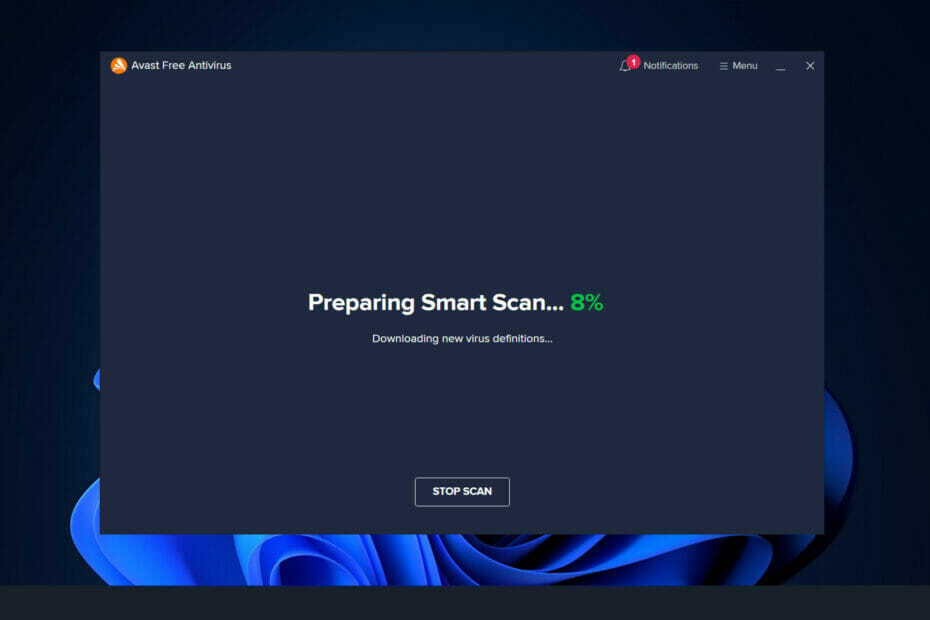
xZAINSTALUJ KLIKAJĄC POBIERZ PLIK
To oprogramowanie naprawi typowe błędy komputera, ochroni Cię przed utratą plików, złośliwym oprogramowaniem, awarią sprzętu i zoptymalizuje komputer w celu uzyskania maksymalnej wydajności. Napraw problemy z komputerem i usuń wirusy teraz w 3 prostych krokach:
- Pobierz narzędzie do naprawy komputera Restoro który jest dostarczany z opatentowanymi technologiami (patent dostępny) tutaj).
- Kliknij Rozpocznij skanowanie aby znaleźć problemy z systemem Windows, które mogą powodować problemy z komputerem.
- Kliknij Naprawić wszystko naprawić problemy mające wpływ na bezpieczeństwo i wydajność komputera
- Restoro zostało pobrane przez 0 czytelników w tym miesiącu.
Avast Behavior Shield to jedna z wbudowanych funkcji ochrony komputera, która monitoruje procesy na komputerze w czasie rzeczywistym i powiadamia użytkownika o pobraniu potencjalnie szkodliwego pliku.
Za każdym razem, gdy zainfekowany lub złośliwy plik jest pobierany na komputer, funkcja Behavior Shield analizuje go pod kątem Avast bazy danych, a jeśli okaże się, że plik jest podobny do znanych wcześniej zagrożeń, blokuje go lub usuwa z Twojego komputer.
Ponieważ procedury wymagają zasobów komputera, mogą szybko zużywać dużą część mocy procesora, spowalniając w ten sposób komputer.
W Menedżerze zadań można zobaczyć osłonę zachowania działającą jako aswidsagenta.exe. Nawet jeśli niekoniecznie ma to wpływ na wydajność komputera, nadal możesz go wyłączyć, wykonując procedury opisane poniżej.
Na razie spróbujmy zrozumieć, dlaczego ta funkcjonalność powoduje tak duże obciążenie procesora. Śledź dalej!
Dlaczego Avast Behavior Shield powoduje wysokie zużycie procesora?
Zajmuje większość zasobów procesora, ponieważ Avast zawsze wykonuje operacje, takie jak skanowanie w tle w poszukiwaniu wirusów i złośliwego oprogramowania, usuwanie wirusów, skanowanie w czasie rzeczywistym i czyszczenie.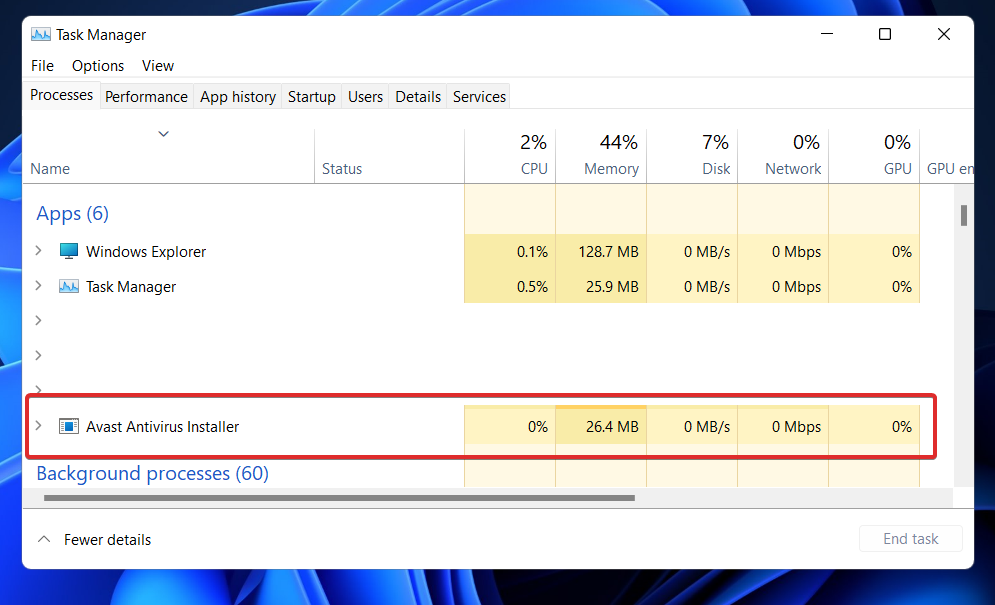
Ta aktywność jest bezsprzecznie niezbędna do ochrony systemu przed zagrożeniami, ale gdy te czynności zużywają 100 procent procesora, sytuacja staje się irytująca.
Zarówno ręcznie, jak i automatycznie, można rozwiązać problem nadmiernego wykorzystania procesora. Jeśli z drugiej strony szukasz rozwiązania pozwalającego zaoszczędzić czas, zalecamy skorzystanie z Zaawansowanego Optymalizatora Systemu.
Dzięki temu rozwiązaniu do czyszczenia i optymalizacji komputera jednym kliknięciem można wyleczyć najczęstszy problem z systemem Windows. Dodatkowo naprawia uszkodzony rejestr systemu Windows, który jest najczęstszą przyczyną 100-procentowego zużycia procesora.
Oprócz tego możesz odzyskać przestrzeń dyskową, zoptymalizować miejsce na dysku, zarządzać zasobami systemowymi, poprawić wydajność gry i wykonywać wiele innych zadań.
Ponieważ Avast’s Behaviour Shield jest przydatnym narzędziem, szczególnie po wydaniu wersji 2017, sugeruje się pozostawienie jej włączonej.
Jednak ze względu na błędy i wady, które generują błędy w programie antywirusowym, klienci mogą go łatwo i bez trudu wyłączyć.
Jak mogę naprawić wysokie użycie procesora przez funkcję Ochrona zachowania Avast w systemie Windows 11?
1. Zaktualizuj program antywirusowy
- Przejdź do Avasta. Jeśli jest już uruchomiony, powinien znajdować się na pasku zadań. Kliknij dwukrotnie i przejdź do Menu Avast przycisk.

- Z menu rozwijanego po prostu wybierz Ustawienia opcja.

- Następnie przejdź do Ogólny zakładka i znajdź Aktualizacja przycisk. Najnowsza wersja zawiera dwa przyciski do aktualizacji. Jednym z tych przycisków jest pomoc w aktualizacji baza wirusów. Innym jest aktualizacja program.
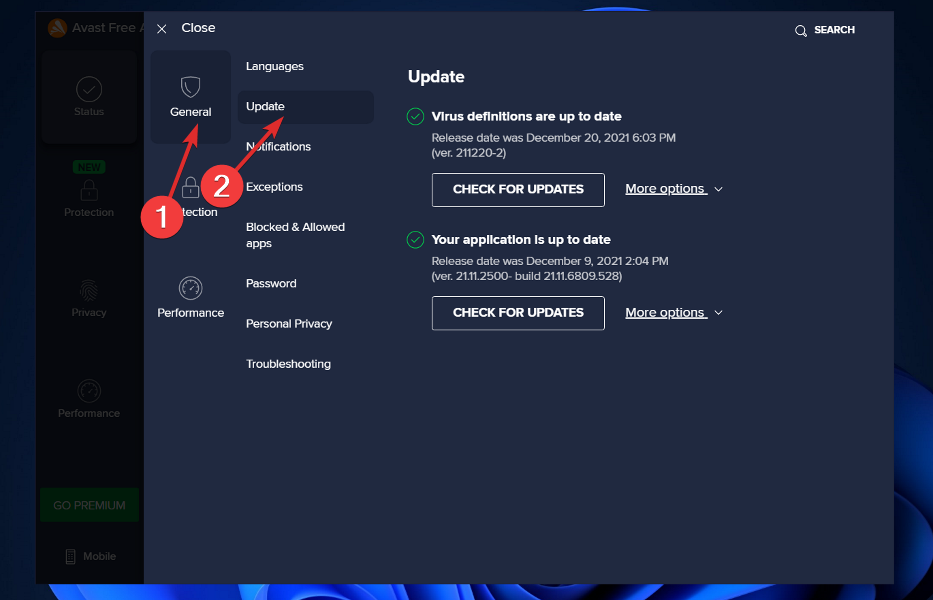
- Najpierw zaktualizuj program a następnie wróć do opcji i zaktualizuj Baza danych.
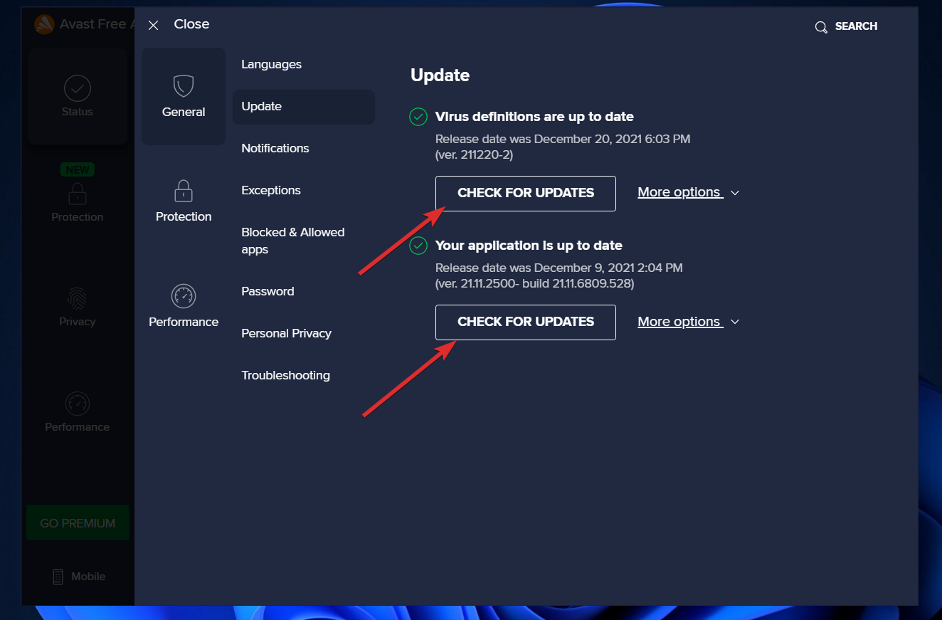
2. Użyj wbudowanego narzędzia do rozwiązywania problemów
- Przejdź do Avasta. Jeśli jest uruchomiony, możesz go znaleźć na pasku zadań. Kliknij dwukrotnie i przejdź do Menu Avast przycisk.

- Z menu rozwijanego wybierz Ustawienia opcja.

- Następnie przejdź do Ogólny zakładka i znajdź Rozwiązywanie problemów przycisk.
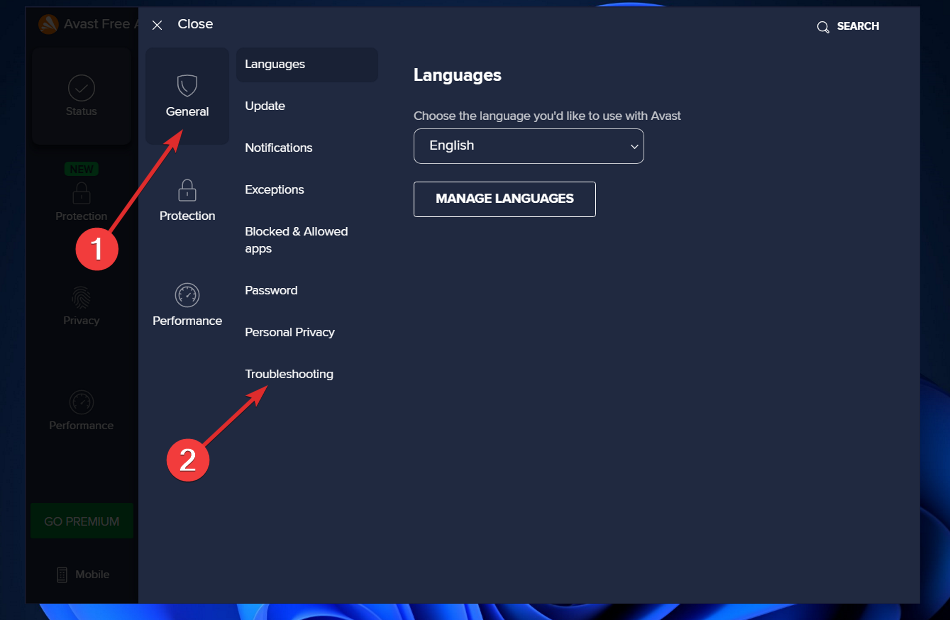
- Przewiń w dół, aż spotkasz zielony Napraw aplikację i kliknij go.
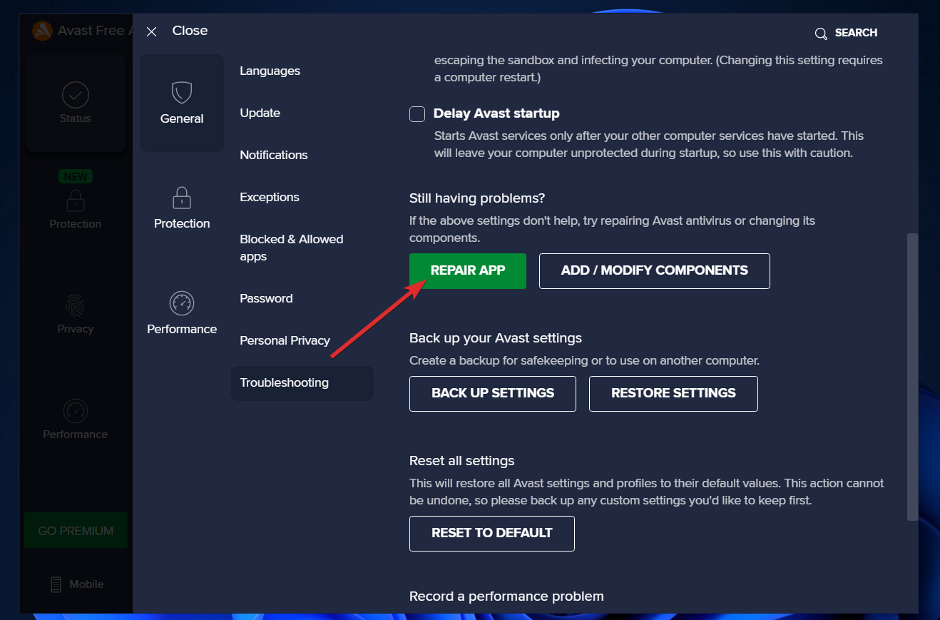
3. Użyj wiersza polecenia
- wciśnij Okna + S klucz do otwierania Szukaj pasek, a następnie wpisz cmdi kliknij prawym przyciskiem myszy najbardziej odpowiedni wynik, aby uruchomić go jako administrator.

- Teraz wpisz lub wklej następujące polecenie i naciśnij Wchodzić:
C:/ProgramData/Oprogramowanie Avast/Avast
- Teraz będziesz musiał otworzyć avast5.ini plik. Po otwarciu będziesz musiał kliknąć Wstawić lub wpisz w wierszu następujące polecenie:
[GrimeFighter]: Częstotliwość skanowania = 999
4. Wyłącz osłonę poczty
- Przejdź do Avasta. Jeśli jest już uruchomiony, powinien znajdować się na pasku zadań. Kliknij dwukrotnie i przejdź do Menu Avast przycisk.

- Wybierz Ustawienia opcję z menu rozwijanego.

- Teraz przejdź do Ochrona tab, a następnie wybierz Tarcze rdzenia i przewiń w dół, aż spotkasz Osłona poczty opcja.
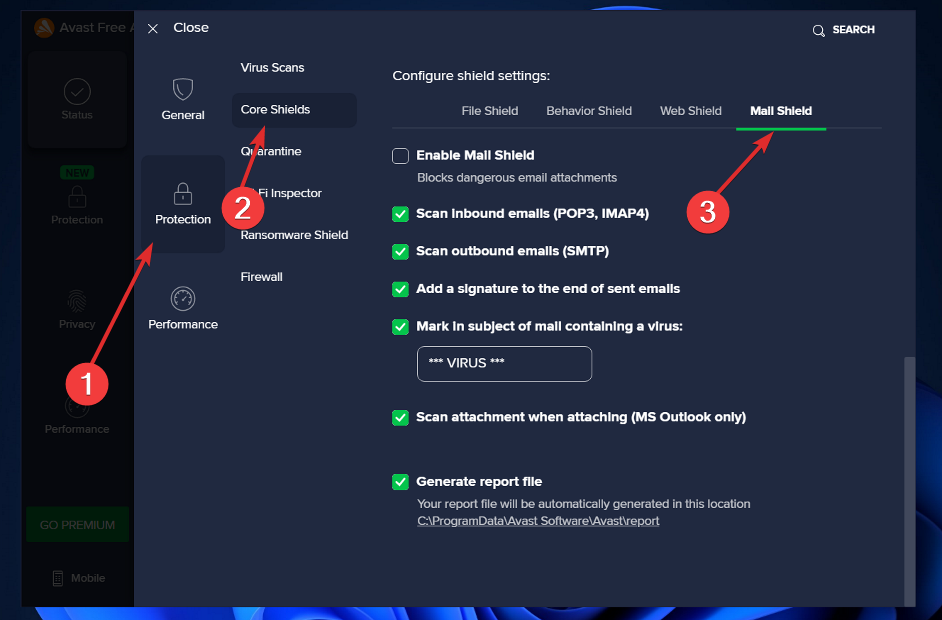
- Gdy to zrobisz, odznacz każdą opcję. Podczas wyłączania może poprosić o godzinę, o której chcesz ją dezaktywować. Kliknij W sposób nieokreślony. Spowoduje to trwałe wyłączenie osłony poczty.
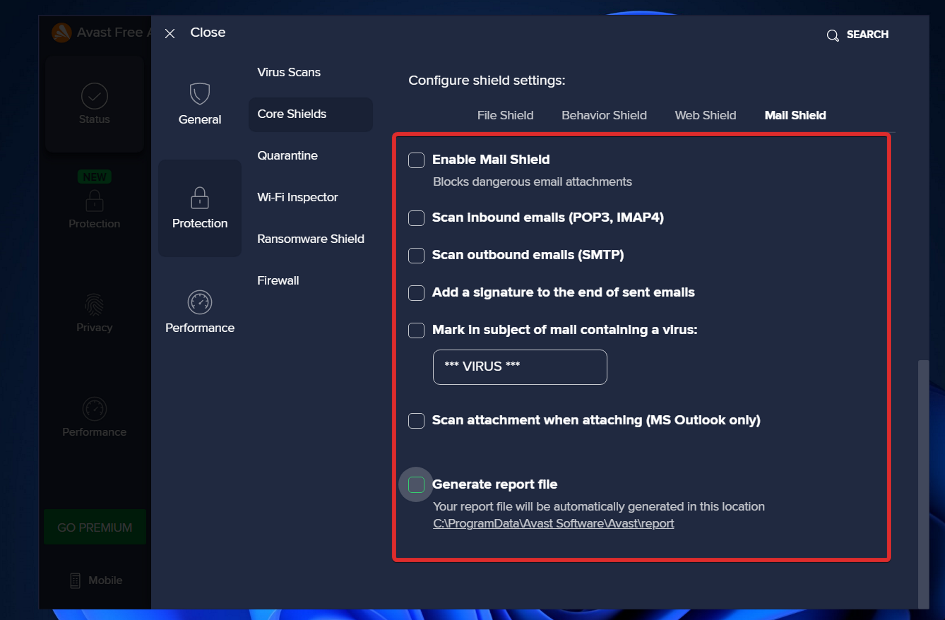
Teraz uruchom ponownie komputer, aby upewnić się, że modyfikacje zostały zastosowane, a następnie sprawdź aplikację Avast, aby sprawdzić, czy procesor nadal nie jest przeciążony.
Jakie są zalety i wady Avast?
Avast jest jednym z najczęściej używanych obecnie dostępnych darmowych produktów antywirusowych, o czym świadczą miliony użytkowników i powszechna obecność na całym świecie. Wszystkie urządzenia z systemami Windows, Windows Server, Mac OS X i Android są obsługiwane przez aplikację.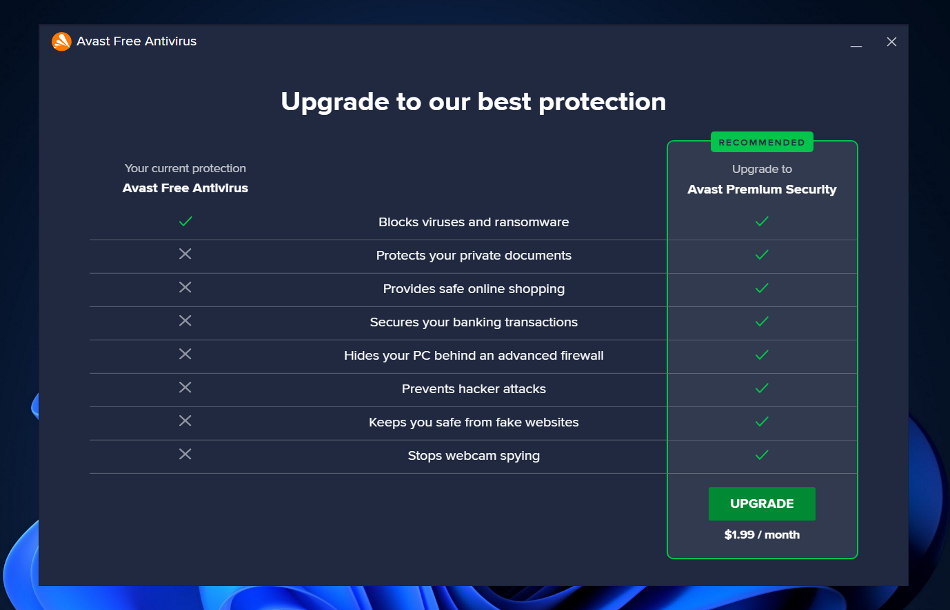
Przeprowadzone niedawno testy AV-Test wykazały, że program Avast Antivirus zdobył 5,5 punktu w sekcji Wydajność cztery razy na pięć. Z pojedynczym doskonałym wynikiem 6,0 jest to jeden z najlżejszych programów antywirusowych dla komputerów PC.
Jednak w 2020 r. Avast został uwikłany w skandal po tym, jak odkryto, że firma się sprzedała informacje umożliwiające identyfikację milionów użytkowników dla firm technologicznych i reklamowych, takich jak Google.
Aby uzyskać więcej informacji i inne zalecenia dotyczące programów antywirusowych, sugerujemy spójrz na nasz post na temat pięciu najlepszych antywirusów kompatybilnych z Windows 11.
Alternatywnie możesz zapoznaj się z naszym artykułem na temat dziesięciu najlepszych programów antywirusowych o niskim zużyciu procesora aby uniknąć opóźnień komputerowych w przyszłości.
I wreszcie, użytkownicy skorzystali z czytając nasz przewodnik, jak naprawić wysokie zużycie procesora w systemie Windows 11. Koniecznie rzuć okiem na to!
Daj nam znać w sekcji komentarzy poniżej, które rozwiązanie sprawdziło się najlepiej, a także jakiego programu antywirusowego będziesz nadal używać.
![Konfiguracja Microsoft OneDrive powoduje wysokie użycie procesora [Pełna poprawka]](/f/98eaf00070d3253893b775cd0a6695a0.jpg?width=300&height=460)

